Manuale utente di Pages per iCloud
- Ciao
- Novità in Pages per iCloud
-
- Aggiungere testo a un documento
- Selezionare testo
- Copiare e incollare il testo
- Aggiungere elenchi puntati o numerati
- Aggiungere bordi e linee
- Aggiungere un colore di sfondo al testo
- Collegare caselle di testo
- Aggiungere e collegare ai segnalibri
- Link a un sito web, un’email, un numero di telefono o una pagina
- Abbreviazioni da tastiera
- Avvisi legali e riconoscimenti
- Copyright

Ritagliare (mascherare) un’immagine in Pages per iCloud
Puoi ritagliare un’immagine applicando una maschera alle parti che non vuoi mostrare.
Seleziona l’immagine, fai clic su Disponi nella parte superiore della barra laterale Formato
 sulla destra e assicurati che l’immagine sia impostata su Fisso.
sulla destra e assicurati che l’immagine sia impostata su Fisso.Puoi ritagliare le immagini solo mentre sono ancorate a una posizione fissa nella pagina (non libere di spostarsi insieme al testo). Consulta Posizionare oggetti con il testo in Pages per iCloud.
Fai doppio clic sull’immagine, quindi esegui una delle seguenti azioni:
Ridimensiona l’immagine: trascina il cursore sotto l’immagine.
Riposiziona l’immagine nella cornice: trascina l’immagine nella cornice.
Ridimensiona la maschera: trascina le maniglie di selezione sul bordo punteggiato della maschera.
Sposta la maschera: trascina il bordo punteggiato della maschera.
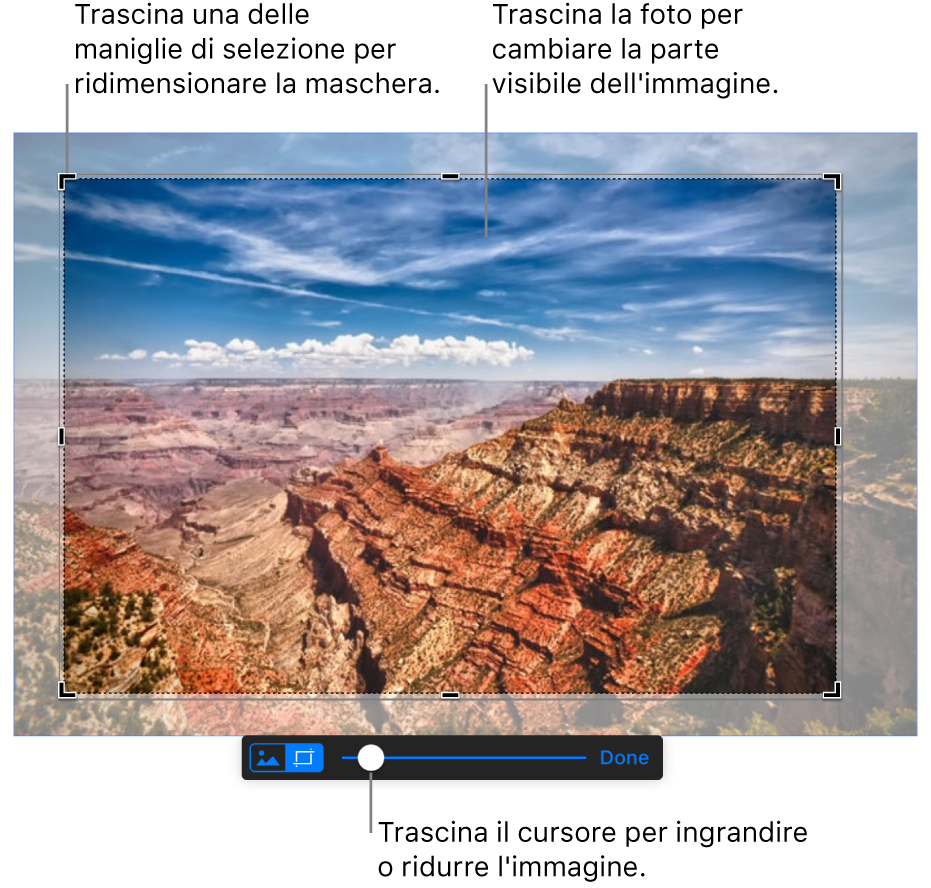
Quando ritieni soddisfacente l’aspetto dell’immagine, fai clic su Fine.
Per riportare l’immagine alle sue dimensioni originali, selezionala, quindi in Dimensioni nella barra laterale, fai clic sul pulsante Dimensioni iniziali.